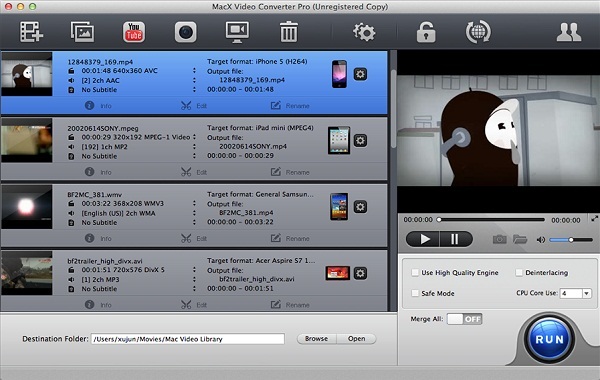Изтеглили някои онлайн видео на твърдия диск на вашия Mac и искате да конвертирате FLV към AVI Mac или за споделяне с вашите приятели, които имат компютри, за възпроизвеждане на BlackBerry или за някои инструменти за редактиране на видео. Ако някога сте опитвали да запишете видеоклип от уеб сайт, като YouTube или Vimeo, вече знаете как да се справят видео FLV. Понякога е необходимо да конвертирате тези FLV клипове в различни формати, които лесно се отварят с много устройства или играчи като AVI формат. Ако сте за да започне търсене на идеалното FLV към AVI конвертор, можете може да искате да вземе една минута да разгледа тези големи възможности:
FLV към AVI конвертор
#1. UniConverter (Mac и Windows)
Това е най-добрият пример на всичко-в-едно приложение. С UniConverter ви не е нужно да се притеснявате за вход или изход формат, защото той поддържа почти всичко, там няма значение, ако тези, които са популярни или редки формати, ще успеете да преобразувате буквално нищо. Освен това, можете да направите с вашите видеоклипове всичко можете да мислите за: тапицерия, култура, Добавяне на ефекти, промяна на битрейт, кадрите, партида, обединяване, дори да извлечете аудио от видео файлове. С този конвертор не трябва да се тревожи за не е в състояние да работи с FLV видео файлове, защото това определено е най-добрият инструмент, има.
iMedia конвертор Делукс - видео конвертор
Получите най-добрите FLV към AVI видео конвертор:
- Конвертиране на почти всички медийни формати, включително MP4, AVI, FLV, WMV, M4V, OGG, 4K и др.
- 90 x по-бързо скорост да конвертирате видео с 100 % качество.
- Автоматично откриване на файлов формат и конвертирате да побере Apple и Android устройства.
- Напълно подкрепя с macOS 10.7 или страничен, включително 10.13 висока Сиера, 10.12 Сиера, 10.11 Ел Капитан, 10.10 Йосемити и Windows 10/8/7/XP/Vista.
Стъпки, за да конвертирате FLV към AVI чрез UniConverter
Стъпка 1. Импортиране FLV видео файл
Отворете приложението и щракнете върху "Конвертиране" в раздела и добавяне на FLV файлове от Mac. Алтернативно плъзнете FLV файлове в приложението и започнете преобразуване.
Забележка: Можете да комбинирате или да добавите няколко FLV видео файлове и го конвертирате като един AVI видео файл.

Стъпка 2. Редактиране на видео FLV файл, преди преобразуването (по избор)
Използвайте цялостна инструменти за редактиране като trim видео, Добавяне на субтитри, извличане на метаданни и уреждам том или яркостта, специални ефекти и т.н., ако са необходими промени.
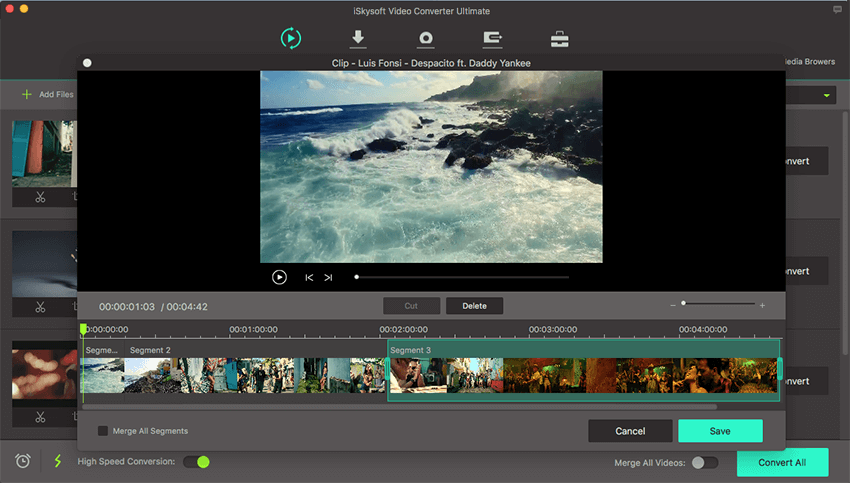
Стъпка 3. Изберете "AVI" като изходен формат & Конвертиране
От 6 категориите, изходния файл изберете видео формат. Изберете "AVI" като изходен формат и щракнете върху "Конвертиране", за да започнете процеса на преобразуване. На FLV видео файлове ще бъдат превърнати в AVI видео файлове веднага.
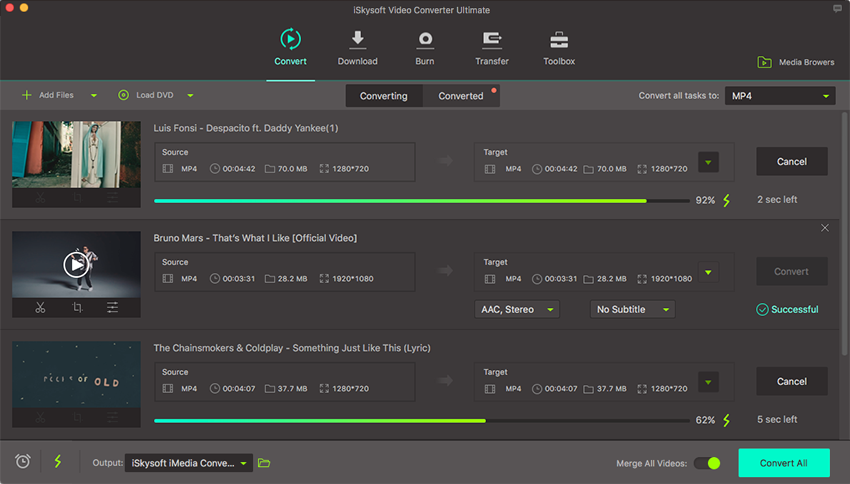
#2. Уинкс HD видео конвертор Делукс (Windows)
Това обикновено се случва, че изтегляте софтуер за конвертиране на файлове и разберете след настанявам то, че вие също ще трябва да търсите за някои кодеци, защото те не се добавят в приложението; е това не е случаят, Уинкс HD видео конвертор Делукс вече идва с всички кодеци ви може да трябва така че не трябва да губи повече време гледам за тях в интернет. С това приложение можете лесно да конвертирате FLV файлове AVI и дори други видео формати. Като други опции там, с този един ви може също редактиране на вашето видео и да го персонализирате според вашите нужди, обаче това заемат много на your CPU ресурси, особено ако конвертирате големи файлове като филми.
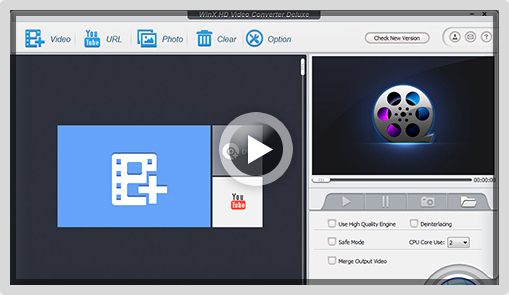
#3. FLV към AVI (Windows)
Freeware също е чудесен вариант при конвертиране на файлове и това е един много прост и лесен за използване. Тя позволява видео конвертиране към и от голямо разнообразие от формати и можете да промените качеството, докато сте в него. Тя е толкова лесен за използване, че наистина не трябва да прекарват много време, фигуриращ какво означава FLV, просто отворите вашите видеоклипове и изберете изходен формат искате да ги конвертирате да. Все пак това не е добър вариант, ако се надявате да добави нещо допълнително към вашето видео или да просто подобри качеството му.
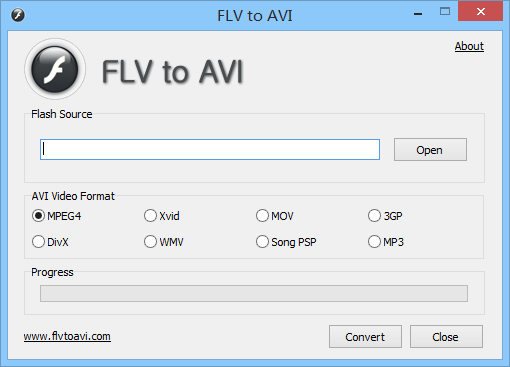
#4. Pazera видео конвертор (за Windows)
Опция на голям пакет. Тя работи добре на Windows и организирана настройките внимателно така че всеки потребител може да работи с него. Тя е много проста и лесна за ползване интерфейс, който просто го прави хубав опит. Тъй като това е freeware, вие няма да намерите ограничения от всякакъв вид, така че винаги ще бъде получавате най-доброто от него. Все пак трябва да бъдат внимателни при инсталиране, защото тя ще се опита да инсталирате някакъв допълнителен софтуер на вашия компютър така, не забравяйте да махнете тези опции докато правиш процеса на настройка.
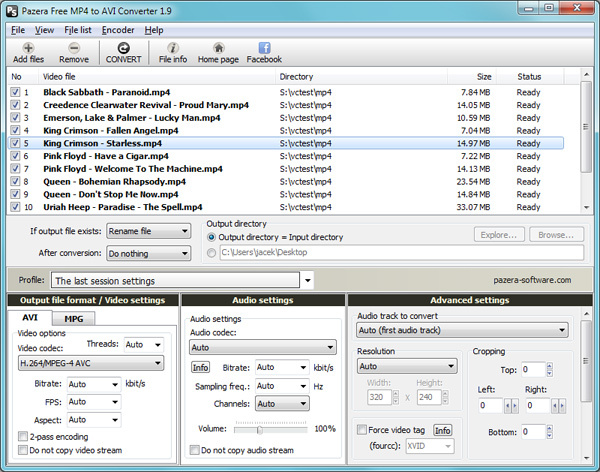
#5. Movavi видео конвертор (за Windows)
Това се оказа да бъде един от най-добрите инвестиции в софтуер, основно защото той притежава почти всеки съществуващ формат, ако искате да, дори можете да конвертирате FLV файловете в 3D или ако се случи да бъде фен на Mac, можете да ги конвертирате, така че те са съвместими с вашите iDevice. От друга страна можете да промените предпочитанията на вашите видеоклипове като работим с тези особености, Movavi предлага. Един от най-важните неща, потребителите трябва да помисля, преди закупуването на софтуер е дали има поддръжка на клиенти и за съжаление, Movavi е телефонен номер, където клиентите да се обадите, ако те имат някакви притеснения относно програмата.
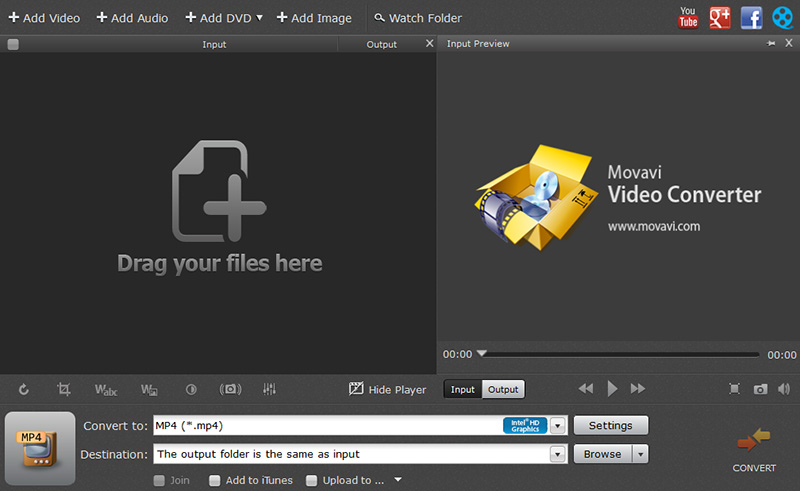
#6. AVS видео конвертор (за Windows)
Пита за всичко-в-едно конвертор може да звучи над горната но Видеомакс АВС видео конвертор сигурно дава го опитам в осигуряване на всичко, което може да искате да използвате при работа с видео файлове. Можете да започнете като изберете абсолютно всякакви желания формат, тогава можете да се забавлявате с тези 84 видео ефекти, има и ако сте абсолютно развълнувана с вашия резултат, дори можете да помислите го гори, защото тя също има вграден в DVD записващото устройство. Толкова добър, колкото може да звучи, има един голям недостатък за този софтуер и това е основно, че можете да работите само с видео файлове, няма опция за аудио файлове и също така, не може да конвертирате в 3D.
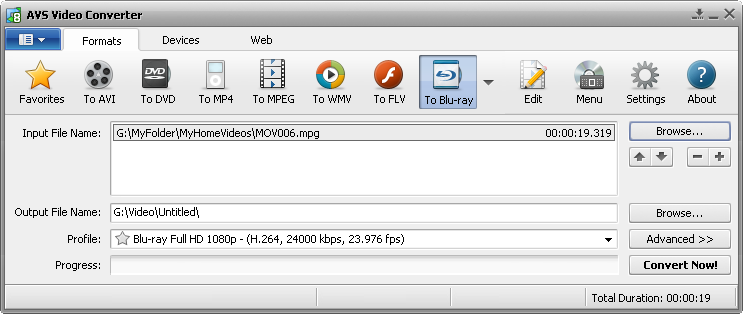
#7. Общо видео конвертор (Mac и Windows)
Докато почти всеки софтуер там предлага основни опции като възможност за промяна на яркостта и контраста на видеоклиповете, този човек не притежава тази опция. Не е чудесен начин да започнете. Вие със сигурност може да конвертирате вашите видео от и към различни формати и можете да се възползвате от възможности като партида и обединяване, дори можете да промените битрейт и кадри в секунда, но е определено неприятно да чуя, че му липсва на основите на видео конвертор и най-лошото част, там е никакъв клиент служба можете да се свържете.
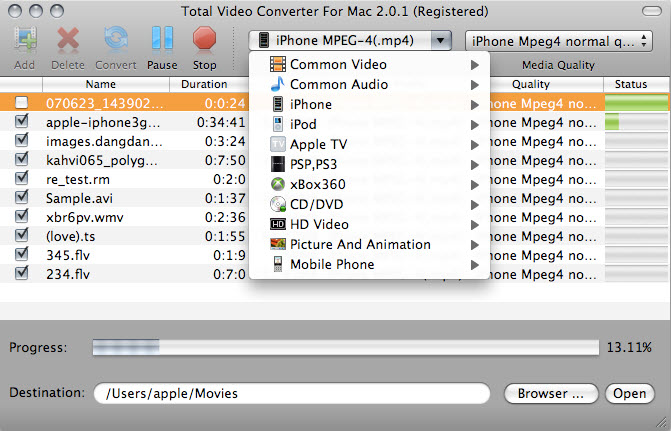
#8. Свободен Студио (Windows)
Много пълен вариант, той предлага, конвертиране на аудио и видео файлове и можете да редактирате. Няма ограничение, когато става въпрос за пила размер или дали имате файл, записан на компютъра или не, можете да го конвертирате така или иначе. Ако става дума случаят, когато трябва да запишете вашето конвертират видео, можете да го направите с тази програма. Това е една от най-лесният и най-полезни опции за видео конвертиране, единственото лошо нещо е че ще трябва да се използва за получаване на реклами в края на всяко преобразуване, или купувам определителен член Пропорционално version вместо това.
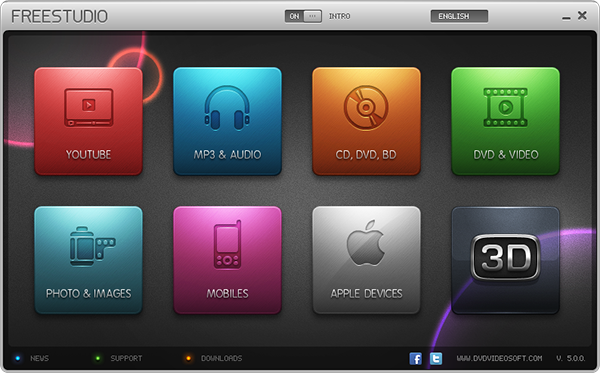
#9. Cucusoft видео конвертор Ultimate (Windows)
Първото нещо, което вероятно ще забележите е, че там не са много на входните и изходните формати, за да работи с и, че прави доста ограничени в сравнение с всички други конвертор. Вие ще получите добри резултати, но те няма да бъде изключителен, защото няма опция за промяна на предпочитанията на вашето видео. Ако искате да платите за видео конвертор това абсолютно не е добра инвестиция, се уверете, че можете да получите като много от него както ти мога и Cucusoft видео конвертор Ultimate предлага доста много основите.
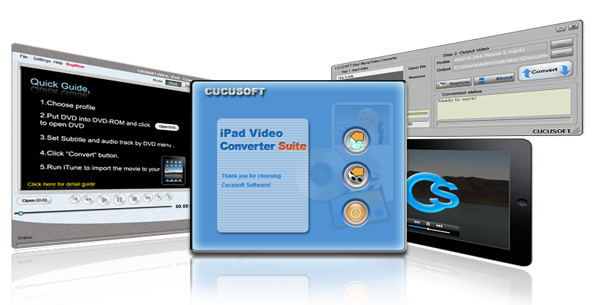
#10. MacX видео конвертор (Mac)
ZamZar е онлайн безплатно MP4 към DVD конвертор, който може да се използва за конвертиране на MP4 към DVD онлайн. Тя позволява превръщането на 3gp, avi, flv, m4v, mov, mp4, wmv формати на DVD. URL Адресът на сайта е.